Otázka
Problém: Ako obnoviť súbory zašifrované pomocou BitKangoroo?
BitKangoroo ransomware mi ukradol súbory a chcem ich späť. Ako môžem bezpečne obnoviť svoje dokumenty? Mám zálohy len niekoľkých mojich dôležitých súborov, ale je ich stále veľa v pasci tohto škaredého vírusu...
Vyriešená odpoveď
Ak by sme mali tohto parazita zhrnúť do jednej vety, mohli by sme povedať, že BitKangoroo je škodlivý ransomvér určený na uzamknutie počítačových súborov a okrádanie obetí o peniaze. Napriek tomu je tento vírus oveľa zložitejší ako tento a toto krátke zovšeobecnenie nie je ani v polovici cesty k popisu všetkých funkcií ransomvéru. Mohli by sme napísať celú kapitolu, ktorá by diskutovala len o technikách, ktoré vírus používa na šírenie alebo infiltráciu systémov. Ale o tom sa nejdeme veľmi rozpisovať. Všetko, čo o tom potrebujete vedieť, je, že vírus zvyčajne infiltruje počítače nasadením jedného z nich spustiteľné súbory BitKangoroo.exe alebo bitkangoroo.exe alebo IEAgent .exe podvodom, zvyčajne prostredníctvom nevyžiadanej pošty príloh. Čo by ste si však mali uvedomiť, je viditeľný aspekt správania sa programu na infikovanom počítači. Poznanie najdôležitejších funkcií vírusu vám pomôže ľahšie ho identifikovať a podniknúť kroky na jeho rýchlejšie odstránenie zo systému. Venujte pozornosť príponám súborov — keď sú infikované BitKangoroo, budú nahradené príponou .BitKangoroo. Tiež by ste si mali všimnúť neznámy nový dokument s názvom BitKangoroo.exe, ktorý bude umiestnený v každom priečinku so súbormi označenými .BitKangoroo. Toto je poznámka o výkupnom, ktorá vysvetľuje, ako možno zašifrované súbory obnoviť. Zločinci za týmto vírusom vás požiadajú, aby ste ich kontaktovali prostredníctvom
[e-mail chránený] e-mailovú adresu, ale nemali by ste to robiť. Odborníci už prišli s bezplatným dešifrovaním vírusov, takže nie je potrebné platiť ransomvér vývojárov za pochybný nástroj na obnovu dát, ktorý môže poškodiť váš systém ešte viac ako doteraz je. Nižšie nájdete komplexný návod, v ktorom vám vysvetlíme, ako používať dešifrovač BitKangoroo a bezpečne obnoviť vaše súbory.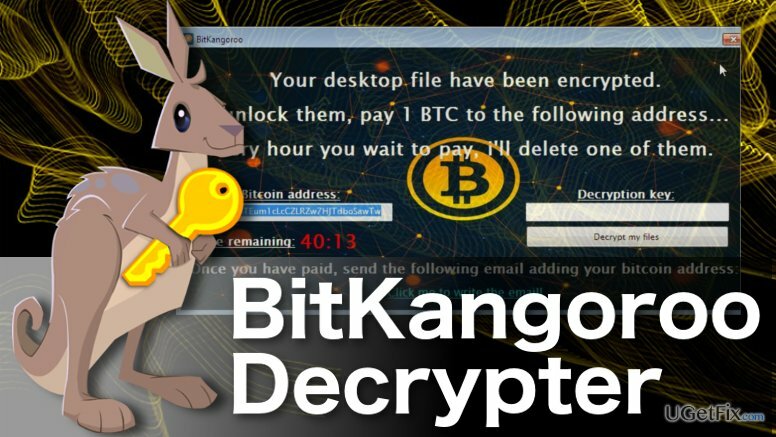
Krok 1. Začíname
Predtým, ako si stiahnete dešifrovaný BitKangoroo alebo začnete s akýmikoľvek ďalšími krokmi obnovy údajov, uistite sa, že spustiteľný súbor vírusu, ako aj ostatné jeho škodlivé súčasti sú z vášho systému odstránené úplne. Použite Reimage alebo podobné nástroje na hladkú elimináciu vírusov. Súbory môžete zálohovať aj pomocou nástroja CryptoSearch, aby ste sa uistili, že sa vaše súbory nestratia v prípade neočakávanej chyby pri obnove.
Krok 2. Sťahovanie dešifrovacieho nástroja BitKangoroo
Momentálne sa možno pýtate, čím by to mohlo byť, že by som nevedel o stiahnutí jednoduchej aplikácie? No, ak ste skúsený používateľ počítača, možno s tým nebudete mať žiadne problémy. Menej technicky zdatní používatelia by naopak mali mať na pamäti, že dešifrovací softvér MUSÍ byť stiahnutý iba od ORIGINÁLNEHO tvorcu. V súčasnosti existuje iba jeden oficiálny nástroj BitKangoroo decrypter, ktorý vyvinul známy výskumník malvéru Michael Gillespie. Neklikajte na tlačidlá náhodného sťahovania, ktoré kričia „bezplatný dešifrovač BitKangoroo!“. Kliknutím na tento odkaz si stiahnete oficiálny nástroj.
Krok 3 BitKangoroo dešifrovanie:
- Po stiahnutí BitKangorooDecrypter.exe spustite súbor a otvorte dešifrovač
- V okne dešifrovacieho nástroja kliknite na tlačidlo „Vybrať adresár“ a vyberte oddiely, priečinky alebo jednotlivé súbory, ktoré chcete dešifrovať.
- Po výbere požadovaných položiek kliknite na „Dešifrovať“, čím spustíte proces dešifrovania. Dešifrovanie sa vykoná automaticky, takže budete musieť počkať, kým sa na obrazovke nezobrazí správa „Hotovo“ – to znamená, že vaše súbory boli dešifrované.
- Reštartujte svoje zariadenie a spustite ďalšiu kontrolu pomocou spoľahlivého antivírusového balíka, aby ste sa uistili, že vaše súbory nie sú znova zašifrované nejakým zvyškovým súborom BitKangoroo.
Automaticky obnovte súbory a ďalšie súčasti systému
Ak chcete obnoviť svoje súbory a ďalšie súčasti systému, môžete použiť bezplatné príručky od odborníkov na ugetfix.com. Ak však máte pocit, že nemáte dostatok skúseností na to, aby ste celý proces obnovy implementovali sami, odporúčame použiť riešenia obnovy uvedené nižšie. Každý z týchto programov a ich účinnosť sme za vás otestovali, takže všetko, čo musíte urobiť, je nechať tieto nástroje vykonávať všetku prácu.
Ponuka
sprav to hneď!
Stiahnuť ▼softvér na obnovušťastie
Záruka
sprav to hneď!
Stiahnuť ▼softvér na obnovušťastie
Záruka
Ak máte problémy súvisiace s Reimage, môžete kontaktovať našich technických odborníkov a požiadať ich o pomoc. Čím viac podrobností poskytnete, tým lepšie riešenie vám poskytnú.
Tento patentovaný proces opravy využíva databázu 25 miliónov komponentov, ktoré dokážu nahradiť akýkoľvek poškodený alebo chýbajúci súbor v počítači používateľa.
Ak chcete opraviť poškodený systém, musíte si zakúpiť licencovanú verziu Reimage nástroj na odstránenie škodlivého softvéru.

Zabráňte webovým stránkam, poskytovateľom internetových služieb a iným stranám, aby vás sledovali
Aby ste zostali v úplnej anonymite a zabránili ISP a vládu pred špionážou na vás, mali by ste zamestnať Súkromný prístup na internet VPN. Umožní vám pripojiť sa na internet, pričom budete úplne anonymní šifrovaním všetkých informácií, zamedzením sledovačov, reklám, ako aj škodlivého obsahu. Najdôležitejšie je, že zastavíte nelegálne sledovacie aktivity, ktoré NSA a iné vládne inštitúcie vykonávajú za vašim chrbtom.
Obnovte svoje stratené súbory rýchlo
Počas používania počítača sa môžu kedykoľvek vyskytnúť nepredvídané okolnosti: počítač sa môže vypnúť v dôsledku výpadku prúdu, a Môže sa vyskytnúť modrá obrazovka smrti (BSoD) alebo náhodné aktualizácie systému Windows môžu počítač, keď ste na pár dní odišli minút. V dôsledku toho môže dôjsť k strate vašich školských úloh, dôležitých dokumentov a iných údajov. Komu zotaviť sa stratené súbory, môžete použiť Data Recovery Pro – prehľadáva kópie súborov, ktoré sú stále dostupné na vašom pevnom disku, a rýchlo ich získava.